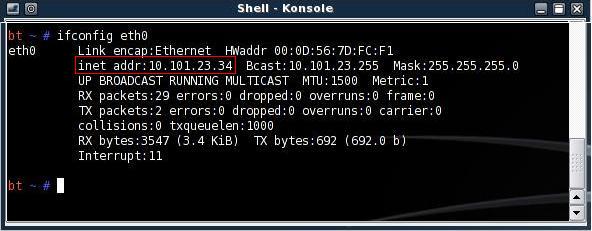Para obter o mac-address (endereço físico), atribuído a uma placa de rede específica, realize os seguintes passos:
- Abra o Terminal. Para isso, no menu principal, vá a "System Tools" e clique em Terminal. Caso não encontre, procure em "Accessories" (no menu principal).
- O seu sistema poderá ter mais do que uma placa de rede, nomeadamente, poderá ter uma placa de rede sem fios e "com fios". Cada uma delas tem associado mac-address (endereço físico). Para saber o mac-address duma placa Ethernet específica, precisa de saber a que interface está associada (eth0,eth1,..). Para verificar a que interface corresponde a placa de rede com e sem fios escreva no Terminal o comando iwconfig. No nosso exemplo, a placa de rede sem fios está associada à interface eth1. Por sua vez a interface da placa de rede com fios é a eth0 já que tem a indicação "no wireless extensions". Assim, para distinguir as interfaces das placas de rede com e sem fios, basta verificar a que tem a indicação "no wireless extensions", será essa a interfaces da placa de rede com fios (tenha em atenção que se tiver mais que uma placa de rede com fios, terá mais que uma interface com a indicação "no wireless extensions"). Na imagem encontra também a indicação "no wireless extensions" na interface l0 (interface 'loopback), no entanto deve ignorar essa interface.

- Para ver o mac-address (endereço físico) duma determinada placa de rede, introduza o comando ifconfig XXX (onde XXX corresponde à interface da placa de rede para a qual pretende ver o mac-address). De acordo com o nosso exemplo do ponto 2, supondo que pretende ver o mac-address da placa de rede com fios: introduza no Terminal o comando ifconfig eth0. O mac-address (endereço físico) é o que está à frente de "HWaddr". No nosso exemplo, como pode verificar na imagem em baixo, o mac-address da placa de rede com fios (eth0) é: 00:0D:56:7D:FC:F1